ஒரு கணினியில் புதிதாக உரையை அச்சிட்டு அதை அச்சிட அல்லது USB ஃபிளாஷ் டிரைவிற்கு அனுப்புவது எப்படி
அனைவருக்கும் வணக்கம், அன்பர்களே! எனது வாசகர்களில் பலர் கணினியில் மிகவும் ஏழ்மையானவர்கள் என்பதை நேற்றுதான் உணர்ந்தேன். அதாவது, இணையத்தைப் பயன்படுத்தி பணம் சம்பாதிப்பது எப்படி, பயணத்தில் பணத்தைச் சேமிப்பதற்கான சில அருமையான சேவைகளைப் பற்றி நான் இங்கே பேசுகிறேன், ஆனால் இது ஒரு சுவருக்கு எதிரான பட்டாணி போன்றது, ஏனென்றால் எனது விருந்தினர்கள் சிலருக்கு கணினிகள் ஒரு இருண்ட காடு.
எனவே இன்று நான் இந்த தவறை சரிசெய்து கணினியில் உரையை எவ்வாறு தட்டச்சு செய்வது என்பது பற்றிய விரிவான கதையுடன் தொடங்க முடிவு செய்தேன். அதனால்...
இந்த கட்டுரையில்:
1. உரையுடன் வேலை செய்வதற்கான திட்டம்
உரை மின்னணு ஆவணத்தை உருவாக்க சிறப்பு திட்டங்கள் உள்ளன. அவர்கள்தான் உரையை அச்சிட உங்களை அனுமதிக்கிறார்கள், அதாவது மின்னணு வடிவத்தில் ஒரு ஆவண அமைப்பை உருவாக்கவும், பின்னர் அதை கணினியில் அச்சிடலாம் அல்லது யூ.எஸ்.பி ஃபிளாஷ் டிரைவில் விடலாம்.
இதுபோன்ற ஏராளமான திட்டங்கள் உள்ளன, ஆனால் மிகவும் பிரபலமானவை சில மட்டுமே உள்ளன.
1
- Microsoft Office Word
2
- சொல் தளம்
3
- எழுத்தாளர் (அரிதாகப் பயன்படுத்தப்படுகிறது, தனித்தனியாக நிறுவப்பட வேண்டும்).
2. கணினியில் தேவையான நிரலை எவ்வாறு கண்டுபிடிப்பது
முதல் கட்டத்தில் ஒரு தொடக்கக்காரருக்கு இந்த திட்டங்களைக் கண்டுபிடித்து திறப்பது மிகவும் கடினமான விஷயம் என்பதை எனது குடும்பத்திலிருந்து நான் அறிவேன்.
இதைச் செய்ய, நிரல் ஐகான்கள் எப்படி இருக்கும் என்று உங்களுக்கு ஒரு யோசனை இருக்க வேண்டும். பெரும்பாலும் இது ஒரு கடிதத்துடன் கூடிய ஆவண ஐகான் ஆகும் டபிள்யூ, அல்லது கடைசி வழக்கில் - கடிதத்துடன் ஏ(WordPad என்பது இப்படித்தான் குறிக்கப்படுகிறது):
கீழே உள்ள டெஸ்க்டாப் மற்றும் கருவிப்பட்டியை உற்றுப் பாருங்கள், எனது டெஸ்க்டாப்பில் உள்ளதைப் போன்ற ஒரு முக்கிய இடத்தில் புரோகிராம்களைக் கொண்டு வரலாம் (இதோ, பயப்பட வேண்டாம்):
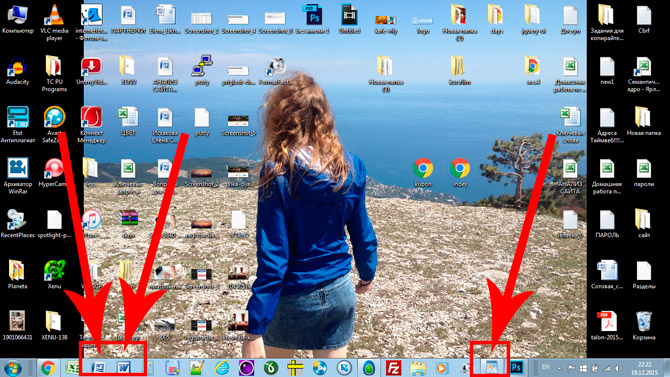
நீங்கள் அப்படி எதுவும் கண்டுபிடிக்கவில்லை என்றால், இரண்டாவது முறையை முயற்சிக்கவும்:
1 - பேனலை இயக்கவும் தொடங்குஅல்லது கீழ் இடது மூலையில் உள்ள வட்ட ஐகானைக் கிளிக் செய்தால், ஒரு மெனு திறக்கும்.
அதில் நீங்கள் கோப்புகளைத் தேட ஒரு புலத்தைக் கண்டுபிடிக்க வேண்டும், நான் அதை அழைத்தேன் நிரல்கள் மற்றும் கோப்புகளைக் கண்டறியவும்:

இந்த புலத்தில், நீங்கள் தேடும் நிரலின் பெயரை உள்ளிடவும். எடுத்துக்காட்டாக, நான் வேர்ட் என்ற வார்த்தையை உள்ளிடுகிறேன் மற்றும் மைக்ரோசாஃப்ட் ஆபிஸ் வேர்ட் நிரல்களைப் பெறுகிறேன்:
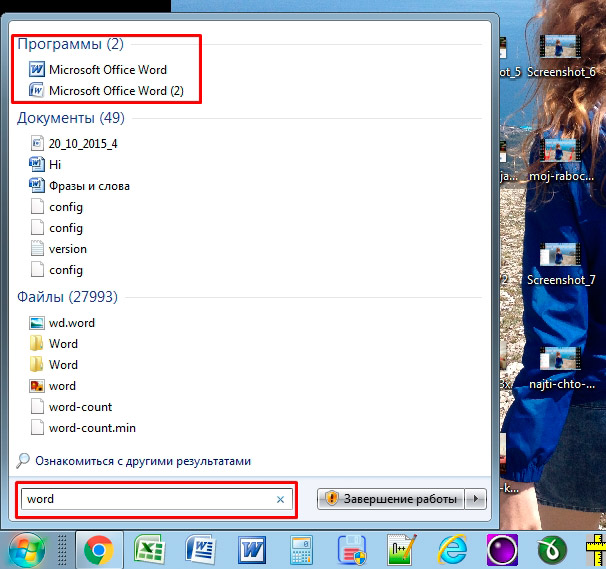
நான் WordPad என்ற வார்த்தையை உள்ளிட்டால், அது எனக்கும் இந்த நிரலைக் கண்டுபிடிக்கும்:

அதன் பிறகு, நீங்கள் கண்டுபிடிக்கப்பட்ட நிரலைக் கிளிக் செய்தால், உங்களுக்கு முன்னால் ஒரு வேலை சாளரம் திறக்கும், அதில் நீங்கள் ஒரு ஆவணத்தை உருவாக்கலாம்: உரையை அச்சிட்டு, அதைத் திருத்தவும் மற்றும் சேமிக்கவும்.
3. ஆவணத்துடன் பணிபுரிதல் மற்றும் உரை திருத்துதல்
எனவே, நீங்கள் ஒரு வேலை பகுதிக்கு முன், வெற்று தாள் என்று அழைக்கப்படுகிறது. இங்கே நீங்கள் உரையைத் தட்டச்சு செய்யலாம், நீங்கள் விரும்பியபடி திருத்தலாம்.

வழக்கமாக, இந்த தாள் மற்றும் ஏராளமான பொத்தான்களின் பார்வையில், ஆரம்பநிலையாளர்கள் தொலைந்து போகிறார்கள், எதைத் தொடங்குவது என்று தெரியவில்லை. விசைப்பலகை மூளை வெடிப்பை ஏற்படுத்துகிறது: எங்கு, எதை அழுத்துவது என்பது தெளிவாகத் தெரியவில்லை.
எனவே, நீங்கள் இதைப் பற்றி பயப்படத் தேவையில்லை, நீங்கள் நிச்சயமாக அதைக் கண்டுபிடிக்க முடியும். இதைச் செய்ய, இந்த தகவலறிந்த வீடியோவைப் பாருங்கள், எல்லாம் மிகவும் எளிமையானது மற்றும் நிரலின் முக்கிய அம்சங்களை விரிவாக விளக்குகிறது.
இந்த தகவலறிந்த வீடியோவை தொடக்கத்தில் இருந்து இறுதி வரை பார்க்கவும், வழங்குபவருக்குப் பிறகு அனைத்து படிகளையும் மீண்டும் செய்ய நினைவில் கொள்ளுங்கள். உரை எடிட்டர்களைப் பற்றி அறிந்து கொள்வதில் இது ஒரு பெரிய படியை எடுக்கும்.
பின்னர் நீங்கள் பயிற்சி செய்ய வேண்டும், பின்னர் நீங்கள் எந்த உரை நிரல்களிலும் செல்லலாம், ஏனெனில் அவை அனைத்தும் ஒரே மாதிரியாக அமைக்கப்பட்டிருக்கும்.
4. உரையை எவ்வாறு சேமிப்பது
உங்கள் ஆவணத்தை உருவாக்கிய பிறகு, அதைச் சேமிக்கலாம். இதைச் செய்ய, மேல் இடது மூலையில் மெனுவைக் கொண்டுவரும் பொத்தானைக் கண்டுபிடித்து, இந்த மெனுவில் தேர்ந்தெடுக்கவும் என சேமிக்கவும்மற்றும் போன்ற எந்த பொருத்தமான வடிவம் வார்த்தை ஆவணம்:

ஒரு சாளரம் தோன்றும், அதில் நீங்கள் தேர்ந்தெடுக்கலாம்:
- கோப்பை எங்கு சேமிப்பது (நான் வழக்கமாக டெஸ்க்டாப்பை தேர்வு செய்கிறேன்,
- கோப்பை எவ்வாறு பெயரிடுவது (ஏதேனும் பொருத்தமான பெயரை உள்ளிடவும்),
- மற்றும் கோப்பு வடிவம் (நான் அதை மாற்றவில்லை, இயல்புநிலையாக விட்டுவிடுகிறேன்).

தயார்! இந்த கோப்பு இப்போது உங்கள் கணினி டெஸ்க்டாப்பில் தோன்றும்.

இந்த ஆவணத்தில் நீங்கள் என்ன வேண்டுமானாலும் செய்யலாம். எடுத்துக்காட்டாக, USB ஃபிளாஷ் டிரைவில் பதிவேற்றவும், மின்னஞ்சல் மூலம் அனுப்பவும், மேலும் திருத்துவதற்குத் திறக்கவும் அல்லது நீக்கவும்.
மூலம், நீங்கள் ஒரு பெரிய ஆவணத்தில் பணிபுரிகிறீர்கள் என்றால், நீங்கள் இடைநிலை சேமிப்புகளை செய்ய பரிந்துரைக்கிறேன். மேலும் அடிக்கடி சிறந்தது.
5. யூ.எஸ்.பி ஃபிளாஷ் டிரைவில் உரைக் கோப்பை எவ்வாறு பதிவேற்றுவது
எல்லாம் மிகவும் எளிமையானது.
1. உங்கள் கணினியில் USB ஸ்டிக்கைச் செருகவும்.
2. உங்கள் டெஸ்க்டாப்பில், கண்டுபிடித்து திறக்கவும் என் கணினி(அல்லது வெறுமனே ஒரு கணினி).
3. திறக்கும் சாளரத்தில், நீங்கள் பார்க்க வேண்டும் நீக்கக்கூடிய இயக்கி, அதை 2 முறை கிளிக் செய்யவும்:

ஒரு வெற்று சாளரம் நமக்குத் திறக்கும், அதை இப்போது விட்டுவிடுவோம்:

4. இப்போது எங்கள் உரை கோப்பைக் கண்டறியவும், டெஸ்க்டாப்பில் முந்தைய பத்தியில் அதை உங்களுடன் சேமித்துள்ளோம். வலது சுட்டி பொத்தானைக் கொண்டு அதைக் கிளிக் செய்து, தோன்றும் மெனுவில், தேர்ந்தெடுக்கவும் நகலெடுக்கவும்:

5. இப்போது நாம் படி 3 இல் திறந்த நீக்கக்கூடிய வட்டுக்குச் சென்று, வலது சுட்டி பொத்தானைக் கொண்டு இலவச புலத்தில் கிளிக் செய்து தேர்ந்தெடுக்கவும் செருகு:

ஆவணம் நகலெடுக்கப்பட்டு இந்தப் புலத்தில் தோன்றும்:

அவ்வளவுதான், இப்போது USB ஃபிளாஷ் டிரைவை கணினியிலிருந்து அகற்றலாம்.
6. அச்சுப்பொறியில் ஒரு ஆவணத்தை அச்சிடுவது எப்படி
உங்களிடம் அச்சுப்பொறி உள்ளது என்று வைத்துக்கொள்வோம், அது ஏற்கனவே உங்கள் கணினியுடன் இணைக்கப்பட்டு சரியாக உள்ளமைக்கப்பட்டுள்ளது. அச்சுப்பொறி மற்றும் அமைப்புகளை இணைப்பது பற்றி நான் இப்போது பேசமாட்டேன், ஏனெனில் இது ஒரு தனி கட்டுரைக்கான தலைப்பு.
ஆனால் நீங்கள் ஏற்கனவே எல்லாவற்றையும் அமைத்திருந்தால், ஆவணத்தை 2 கிளிக்குகளில் அச்சிடலாம். ஆனால் முதலில், அச்சுப்பொறி இயக்கப்பட்டிருப்பதை உறுதிசெய்து, தேவையான அளவு காகிதம் உள்ளது.
1. நீங்கள் அச்சிட விரும்பும் ஆவணத்தைத் திறக்கவும்:

2 ... மெனுவின் மேல் இடது மூலையில் கண்டுபிடித்து திறந்து அதில் தேர்ந்தெடுக்கவும் முத்திரை,பின்னர் ஒரு முறை முத்திரை:

உங்களுக்கு பல அமைப்புகளுடன் கூடிய சாளரம் வழங்கப்படும், ஆனால் அவற்றைப் பற்றி பயப்பட வேண்டாம், அவை அனைத்தும் மிகவும் எளிமையானவை.
இங்கே நீங்கள் ஒரு அச்சுப்பொறியைத் தேர்ந்தெடுக்கலாம், உங்களிடம் பல இருந்தால், ஆவணத்தின் நகல்களின் எண்ணிக்கை, காகித அளவு, அச்சு நிறம் போன்றவை.
ஆனால் உங்களுக்கு குறிப்பிட்ட அமைப்புகள் எதுவும் தேவையில்லை என்றால், எல்லாவற்றையும் இயல்புநிலையாக விட்டுவிட்டு சரி என்பதைக் கிளிக் செய்யவும்.

அச்சுப்பொறி அச்சிடத் தொடங்கும் மற்றும் உங்கள் ஆவணத்தைப் பெறுவீர்கள். மூலம், இந்த வழியில் நீங்கள் ஒரு உரை ஆவணம் மட்டும் அச்சிட முடியும், ஆனால் மற்ற கோப்புகளை, திட்டம் அதே இருக்கும்.
7. கணினி மூலம் "நீங்கள்" ஆகுங்கள் மற்றும் உங்கள் வாழ்க்கையை மேம்படுத்துங்கள்
கணினியுடன் பொதுவான மொழி இல்லாதது இன்று பெரும் பிரச்சனையாக உள்ளது. 5 ஆண்டுகளுக்கு முன்பு தொழில்நுட்பத்துடன் பணிபுரிய முடியாமல் போனது மன்னிக்கத்தக்கது என்றால், இன்று அது ஒவ்வொரு தொடக்கக்காரருக்கும் பெரும் தடையாக மாறுகிறது. ஏனென்றால், இன்று எந்த ஒரு தொழிலும் ஏதோ ஒரு வகையில் கணினியுடன் தொடர்பு கொள்கிறது.
நான் ஒரு பெரிய இராணுவ நிறுவனத்தில் பணிபுரிந்தபோது, எங்களுக்காக வடிவமைப்பு திட்டத்தின் புதிய பதிப்பு நிறுவப்பட்டது. இது எனக்கு எந்த பிரச்சனையும் ஏற்படுத்தவில்லை, ஒரு புதிய ஷெல்.
இது எனக்கு பிடித்த இனிப்புகளின் புதுப்பிக்கப்பட்ட பேக்கேஜிங்குடன் ஒப்பிடலாம்: நான் அவற்றை குறைவாக வாங்குவதை நிறுத்தவில்லை, ஆனால் புதிய ரேப்பருடன் விரைவாக மாற்றியமைக்க முடிந்தது.
ஆனால் பல ஊழியர்களுக்கு இது உண்மையில் ஒரு பேரழிவாக இருந்தது, அதனால் அவர்கள் நிரல் இடைமுகத்தை சார்ந்து இருந்தனர், மேலும் அவர்களின் மூளை புதிய அனைத்தையும் எதிர்த்தது. இதன் விளைவாக, அவர்கள் புதிய இடைமுகத்தில் வேலை செய்ய கூட பயிற்சி பெற்றனர்.
இன்று ரஷ்ய நிறுவனங்களுக்கு சிறந்த நேரம் அல்ல, யார் முதலில் பணிநீக்கம் செய்யப்படுவார்கள் என்று நான் யூகிக்க வேண்டிய அவசியமில்லை ...
மற்றும் முற்றிலும் எதிர் உதாரணம் நிஜ வாழ்க்கையிலிருந்தும்.
பொறியாளர் 40 ஆண்டுகளுக்கும் மேலான அனுபவத்தைக் கொண்டுள்ளார், தொடர்ந்து ஒரு கணினியை மட்டுமல்ல, அனைத்து நவீன பொறியியல் திட்டங்களையும் உருவாக்கி மாஸ்டரிங் செய்கிறார். அத்தகைய நிபுணரை விட்டுவிட அவர்கள் விரும்பவில்லை, அவர் தேவை, தேவை மற்றும் இளம் துணை அதிகாரிகளுடன் அதே மொழியைப் பேசுகிறார்.
இது ஒரு உதாரணம் மட்டுமே. இணையம் வழியாக தொலைதூரத்தில் பணம் சம்பாதிக்க கணினியைப் பயன்படுத்துவதற்கான திறனை எத்தனை வாய்ப்புகள் திறக்கின்றன என்பதைப் பற்றி இப்போது சிந்தியுங்கள். டெக்ஸ்ட் எடிட்டரை எப்படி பயன்படுத்துவது என்று கற்றுக்கொண்ட பிறகும் எழுதலாம்.
இன்றைக்கு கம்ப்யூட்டரைப் பற்றி அறிந்திருப்பது ஏற்கனவே அவசியமான ஒன்று. நீங்கள் எங்கு படிக்கிறீர்கள் என்பது முக்கியமல்ல, இன்று இணையத்தில் ஏராளமான பயனுள்ள பொருட்கள், படிப்புகள், பள்ளிகள் உள்ளன.
இதை நான் முடித்துக் கொள்கிறேன். இந்த கட்டுரை உங்களுக்கு பயனுள்ளதாக இருந்தது மற்றும் முக்கிய விஷயங்களைப் புரிந்துகொள்ள உங்களுக்கு உதவியது என்று நம்புகிறேன். முன்னேறுங்கள், மேம்படுத்துங்கள், சிறப்பாக இருங்கள். இன்றைக்கு அவ்வளவுதான், உங்கள் கவனத்திற்கு நன்றி மற்றும் விடைபெறுகிறேன்!
